Перезапустите приложение Outlook и повторите попытку!
- Причиной может быть устаревшее программное обеспечение, неправильная установка плагинов, конфликтующие плагины или вмешательство стороннего программного обеспечения.
- В этом руководстве будут рассмотрены некоторые способы избавления от проблемы.
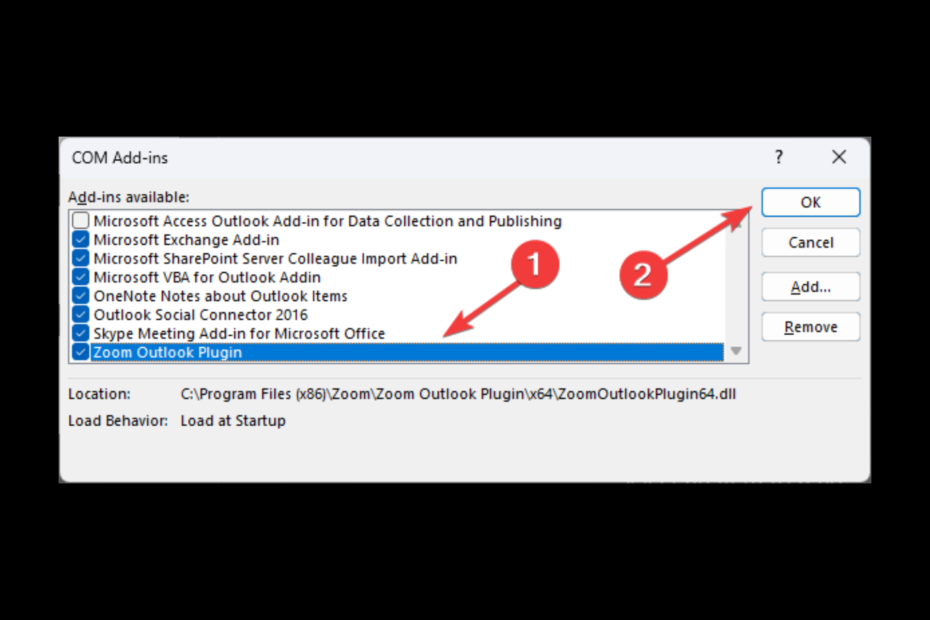
ИксУСТАНОВИТЕ, НАЖИМАЯ НА СКАЧАТЬ ФАЙЛ
Это программное обеспечение исправит распространенные компьютерные ошибки, защитит вас от потери файлов, вредоносного ПО, аппаратного сбоя и оптимизирует ваш компьютер для достижения максимальной производительности. Исправьте проблемы с ПК и удалите вирусы прямо сейчас, выполнив 3 простых шага:
- Скачать инструмент восстановления ПК Restoro который поставляется с запатентованными технологиями (патент доступен здесь).
- Нажмите Начать сканирование чтобы найти проблемы Windows, которые могут вызывать проблемы с ПК.
- Нажмите Починить все для устранения проблем, влияющих на безопасность и производительность вашего компьютера.
- Restoro был скачан пользователем 0 читателей в этом месяце.
Если вы столкнулись с Увеличить плагин для Outlook не работает, это руководство может помочь! Мы обсудим некоторые из протестированных исправлений, чтобы решить проблему сразу после изучения причин. Давайте начнем!
Почему плагин Zoom для Outlook не работает?
Может быть несколько причин, по которым плагин не работает; некоторые из распространенных причин того же:
- Устаревшее приложение Outlook - Если ваш Настольное приложение Outlook устарело, вы можете столкнуться со всевозможными проблемами, включая эту. Убедитесь, что у приложения нет ожидающих обновлений.
- Плагин не установлен должным образом – Если плагин установлен неправильно, скорее всего, вы сможете его использовать. Тем не менее, рекомендуется переустановить, чтобы убедиться, что он работает.
- Плагин не совместим – Если установленная надстройка несовместима с версией Outlook, вы можете столкнуться с этой ошибкой. Проверьте обновления для установленного плагина и убедитесь, что они установлены.
- Конфликт с другими надстройками – Один или несколько плагинов, установленных для вашего Outlook, могут помешать работе плагина Zoom. Убедитесь, что все ненужные плагины отключены.
- Плагин Zoom отключен – Если плагин добавлен, но не включен, возможно, вы сможете его использовать. Убедитесь, что плагин установлен и включен.
- Интернет-соединение или настройки брандмауэра – Если есть проблема с настройками брандмауэра или подключение к сети, плагин может не иметь возможности установить соединение с серверами Zoom, отсюда и проблема.
Что делать, если плагин Zoom для Outlook не работает?
Прежде чем перейти к действиям по устранению неполадок, обязательно выполните следующие предварительные проверки:
- Проверьте подключение к Интернету и настройки брандмауэра.
- Перезагрузите компьютер
- Перезапустите Outlook
- Если вы используете OWA, убедитесь, что вы не используете режим инкогнито в браузере.
1. Обновите плагин Zoom
- Посетить Центр загрузки для обновления плагина Outlook.
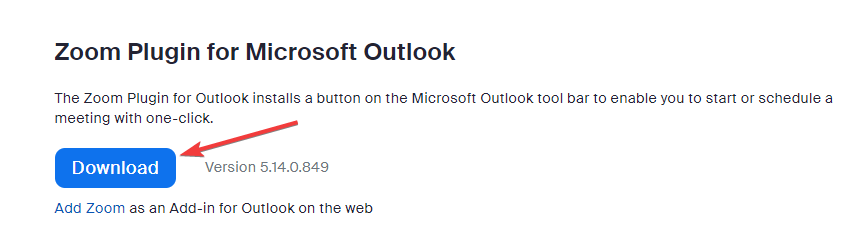
- Нажмите на Кнопка загрузки под Плагин Zoom для Microsoft Outlook.
- Следуйте инструкциям на экране для загрузки и установки.
2. Переустановите плагин Zoom.
- Идти к Файл.

- Нажмите Управление надстройками.
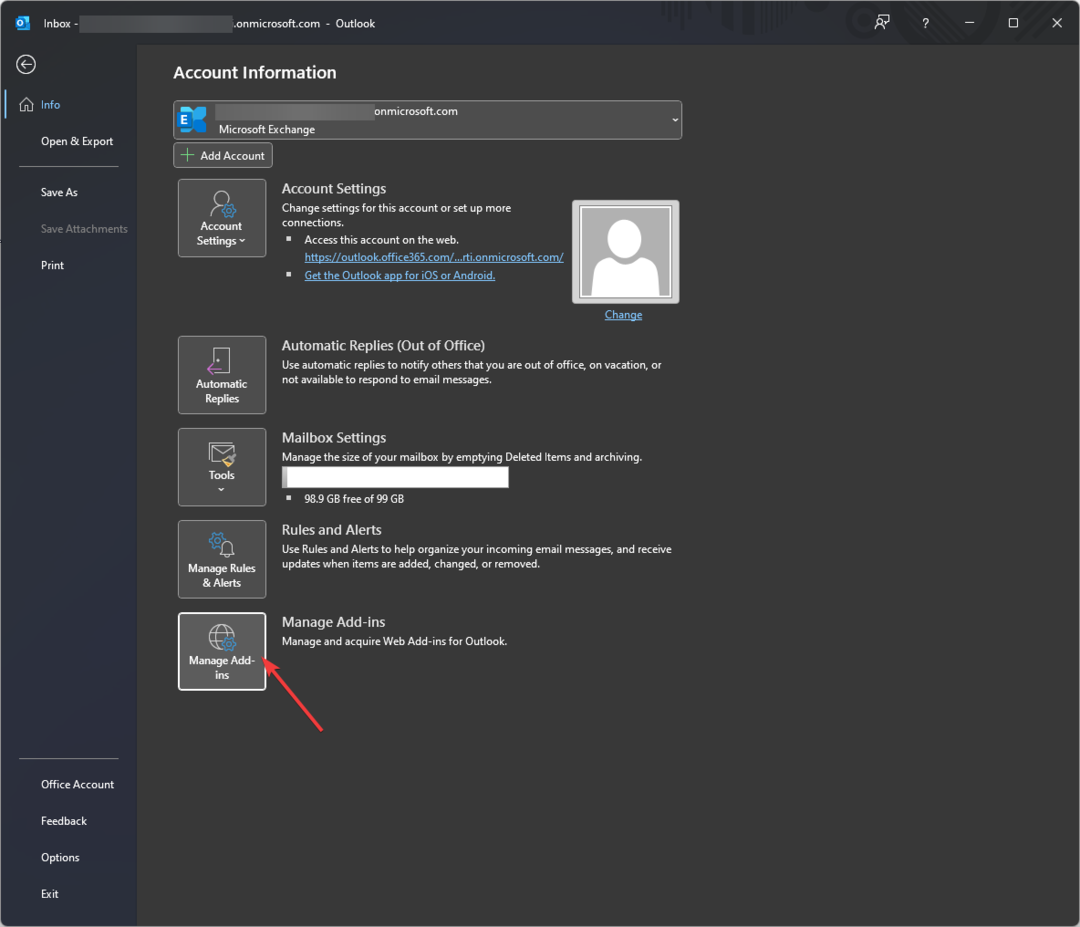
- Выбирать Мои надстройки, найдите Увеличить плагин, нажмите три точки и выберите Удалять.
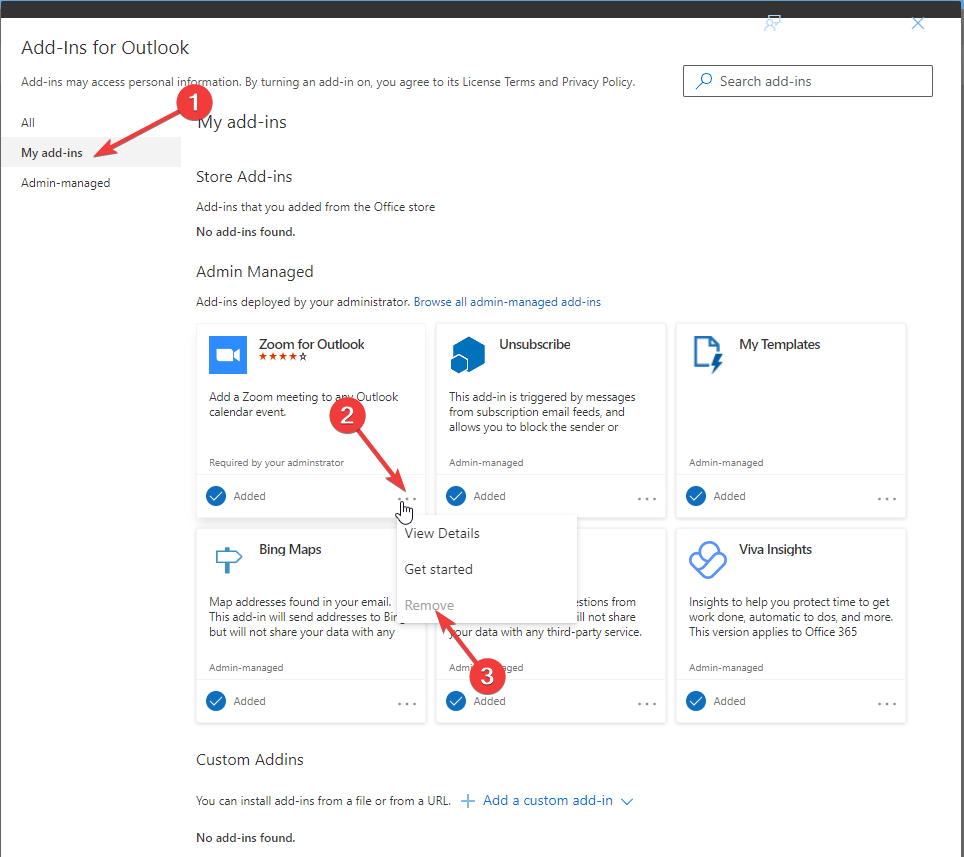
- Перейти к Веб-сайт Zoom, и загрузите плагин.
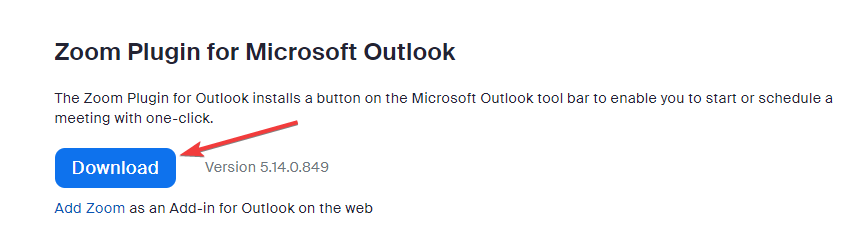
- После завершения загрузки дважды щелкните загруженный файл, чтобы начать процесс установки.
- Нажмите Следующий в мастере плагина Zoom для Outlook.
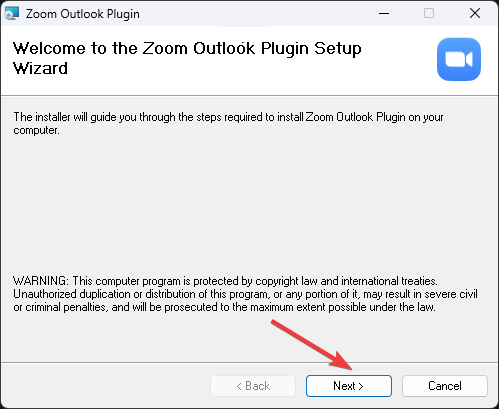
- Выберите место, куда вы хотите установить плагин, и нажмите Следующий.
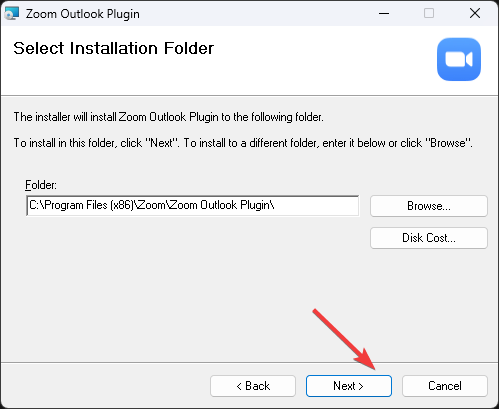
- Снова нажмите Следующий.
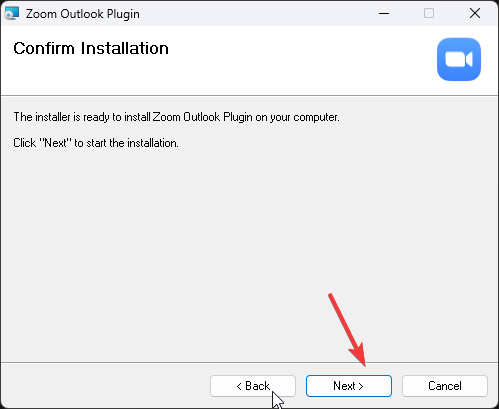
- Откройте Outlook и проверьте, работает ли сейчас плагин.
3. Проверьте настройки
- Откройте Outlook и щелкните значок Файл меню.
- Нажмите Параметры.
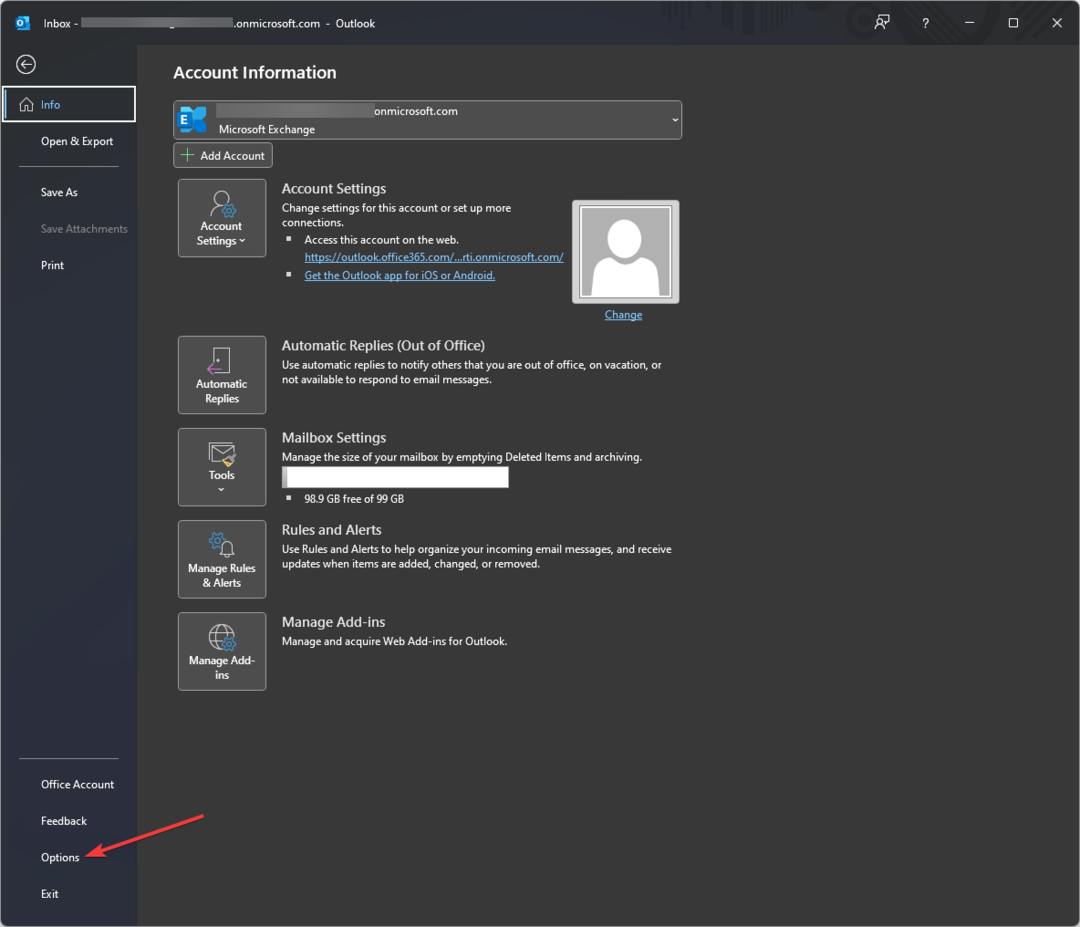
- Выбирать Надстройки.
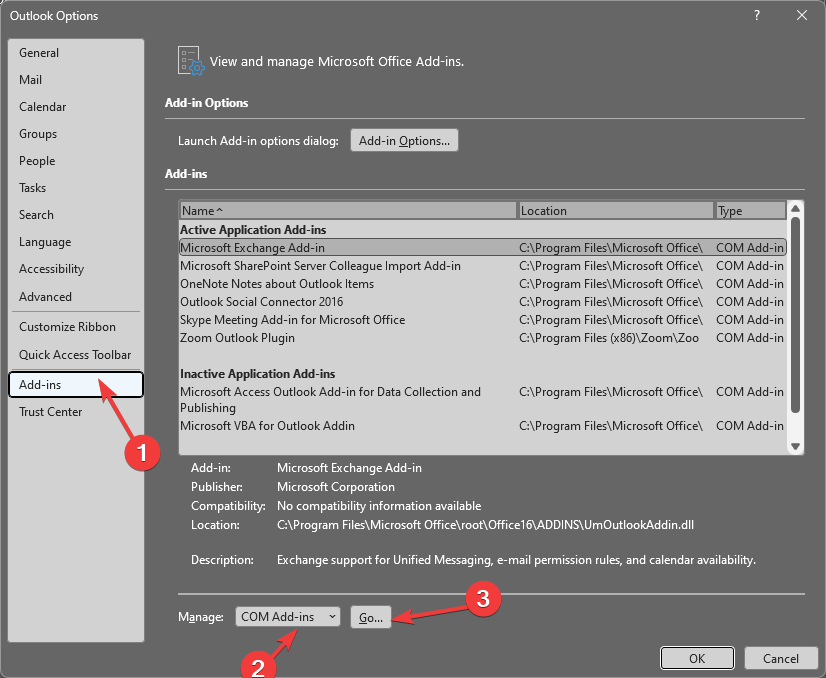
- На следующей странице в раскрывающемся меню Управление выберите COM-надстройки и нажмите Идти.
- Проверьте, Плагин Zoom для Outlook есть и включен. Если нет, выберите его и нажмите ХОРОШО.
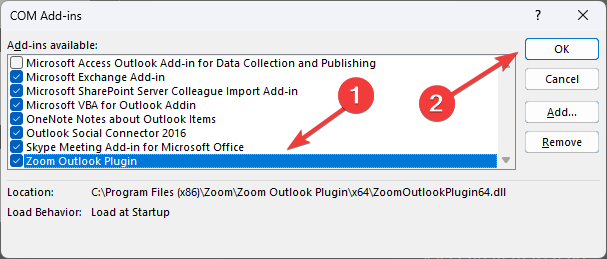
- Закройте и перезапустите приложение, чтобы проверить, работает ли оно.
- Отсутствует панель инструментов в Outlook: как ее вернуть
- 0x80040900 Ошибка Outlook: 6 способов легко исправить
4. Перенастройте ваше соединение
- Перейти к вашей Увеличить профиль.
- Прокрутите страницу вниз и выберите Другие.
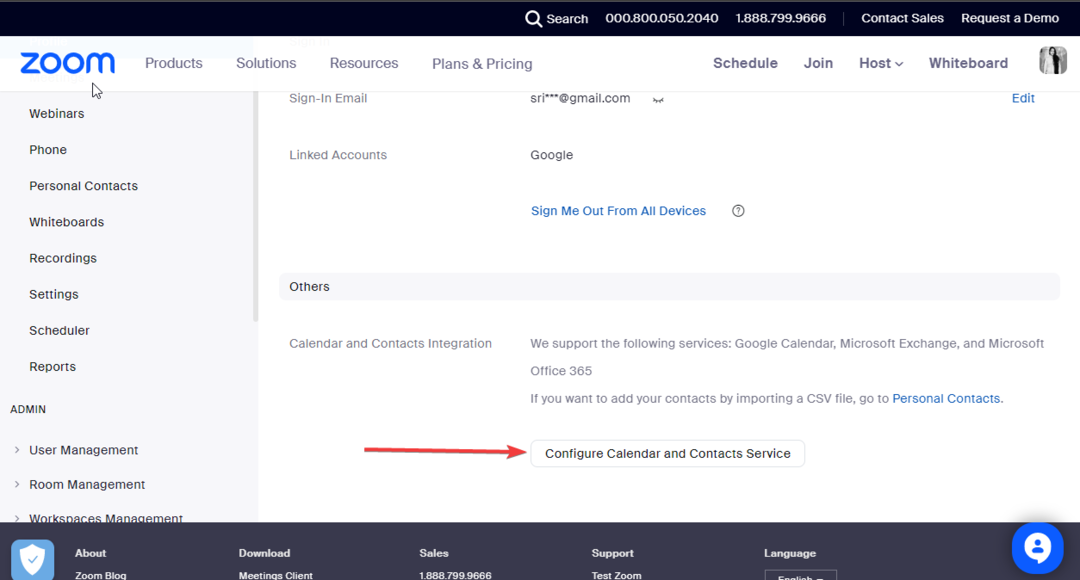
- Нажмите НастроитьСлужба календаря и контактов.
- На следующей странице выберите Майкрософт 365.
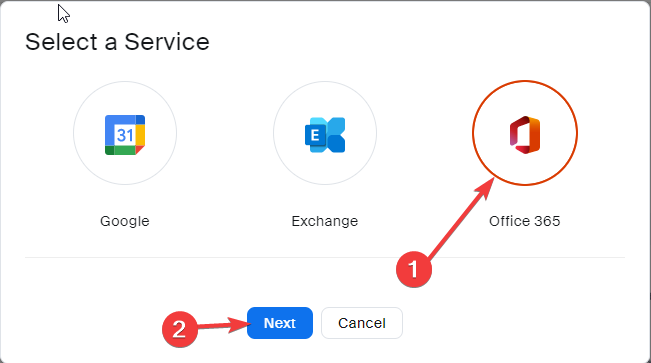
- Нажмите Разрешить.
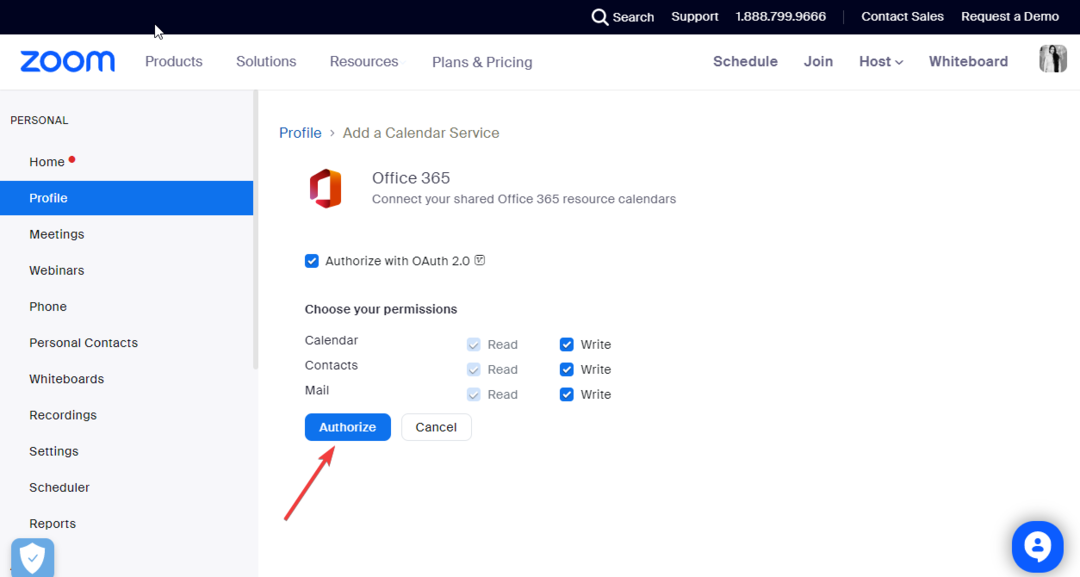
5. Включите параметр «Все подключенные возможности».
- В Outlook перейдите к Файл, затем нажмите Параметры.
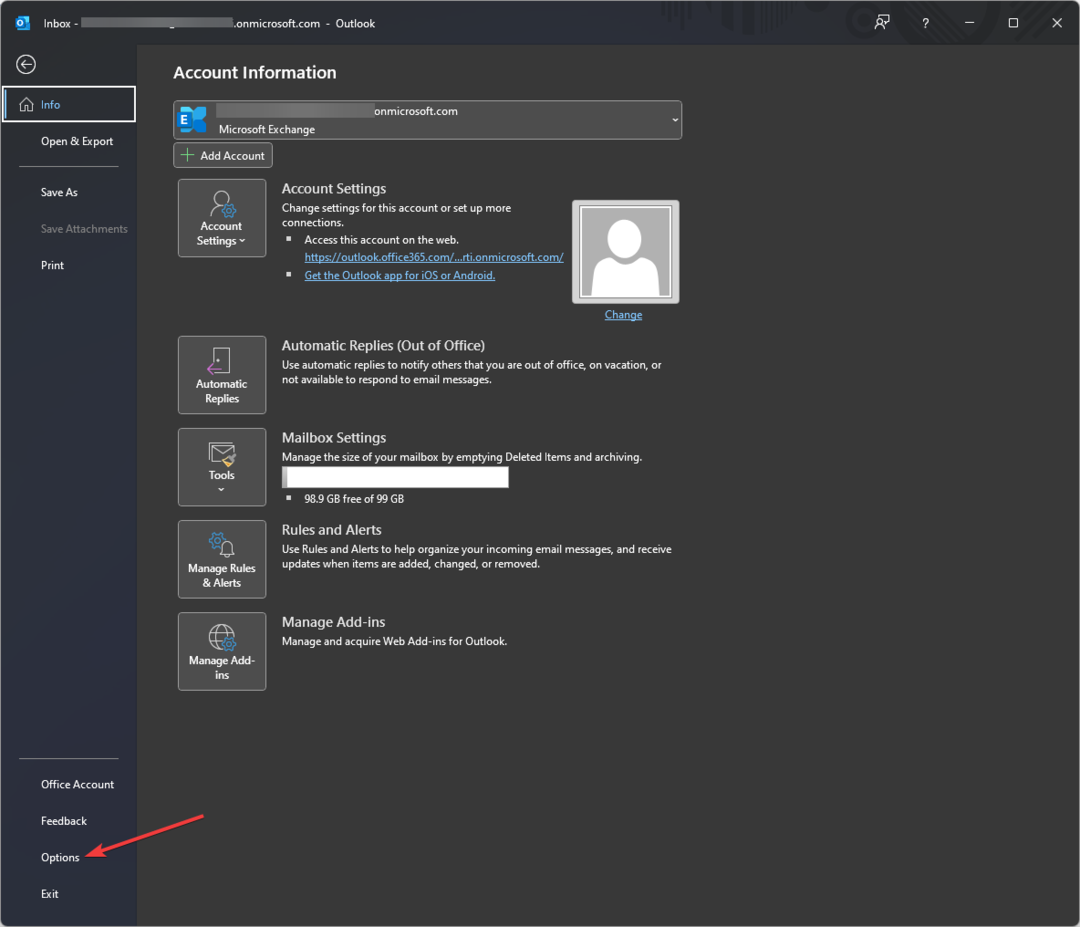
- Нажмите Общий, затем выберите Настройки конфиденциальности.
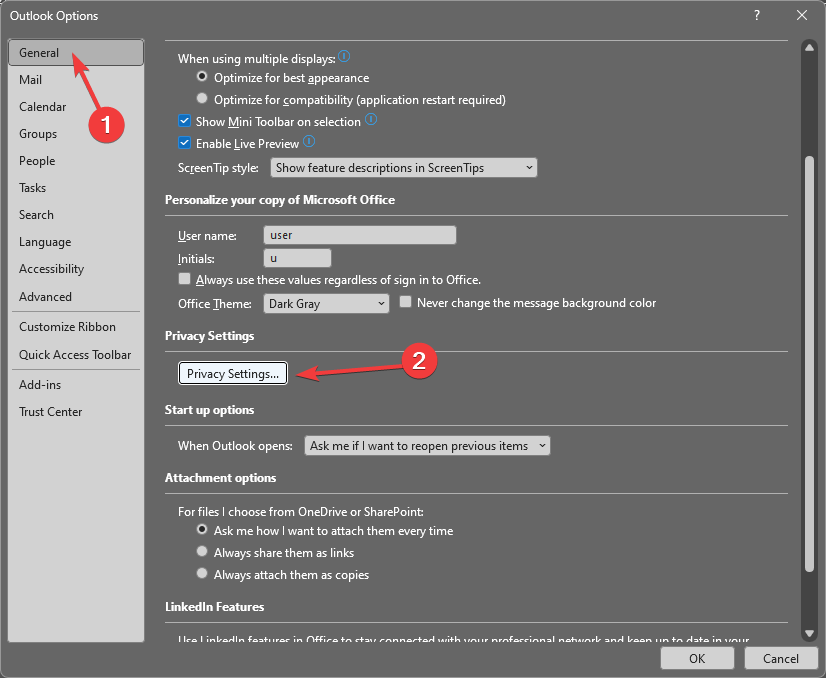
- Под Подключенный опыт, найти Включите все подключенные возможности и поставьте рядом с ним галочку.
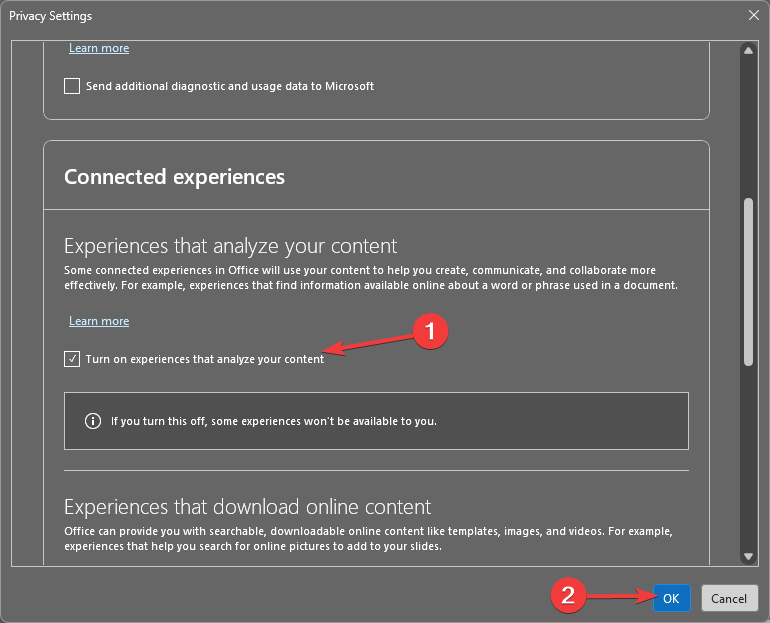
- Нажмите ХОРОШО и перезапустите Outlook.
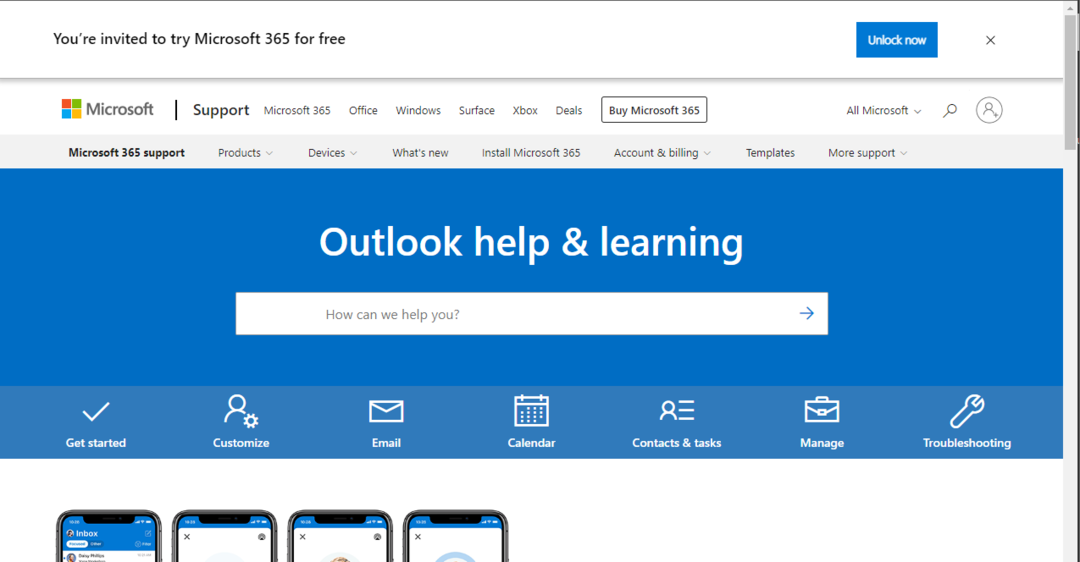
Если до сих пор у вас ничего не получилось, вы должны связаться с Поддержка Outlook команда и объясните свою проблему. Кроме того, расскажите им обо всех шагах, которые вы предприняли для решения проблемы; это поможет им понять ситуацию. Они могут помочь вам с другими методами устранения неполадок, чтобы решить проблему.
Вы можете использовать эти методы для устранения неполадок, связанных с неработающим плагином Zoom для Outlook. Если мы упустили что-то, что помогло вам исправить ошибку, укажите это в разделе комментариев ниже.
Все еще есть проблемы? Исправьте их с помощью этого инструмента:
СПОНСОР
Если приведенные выше советы не помогли решить вашу проблему, на вашем ПК могут возникнуть более серьезные проблемы с Windows. Мы рекомендуем загрузка этого инструмента для ремонта ПК (оценка «Отлично» на TrustPilot.com), чтобы легко их решать. После установки просто нажмите кнопку Начать сканирование кнопку, а затем нажмите на Починить все.


